Express Invoice Invoicing是一款公司会计都在使用的发票开具打印软件。一款专业的发票开具打印软件Express Invoice Invoicing。它的设计目的是易于集成到该程序中,并通过协助会计和税收流程的功能来协助不同的公司。该程序可以生成专业的报价,订单和发票,可以直接从该程序打印并通过电子邮件或传真发送;然后,它使用报告来跟踪已付款的发票。这些报告可用于跟踪过期发票或准备税收和其他会计报表。它还支持自动对帐单和定期开具发票,因此您无需记住要为客户开具发票;支持快速生成专业报价,销售订单和发票,能够打印报价,订单和发票或通过电子邮件(pdf)或传真发送,需要的用户可以下载体验。
软件特色:
随处访问
直接从应用发送电子邮件或传真
Web访问使组织中的多个用户可以通过您的网络或Internet安全登录
安全访问移动设备上的Web界面
离线或互联网中断时生成发票和报价
设备之间的同步
将您的桌面同步到移动设备
使用平板电脑随时随地管理发票
使用教程:
首次安装Express Invoice之后,启动向导将运行。这将提示您有关企业的最基本信息,包括公司名称,地址和联系信息。
完成启动向导后,您无需任何进一步配置即可创建第一个报价,订单或发票。所有默认设置均应为“开箱即用”。单击主屏幕上的“创建发票”选项,以创建您的第一个测试发票。有关填写发票的更多信息,请参见本手册的“创建发票”部分。
创建第一个测试发票后,您可以返回并通过在“选项”对话框(从“工具”菜单中)配置程序设置来微调“快速发票”。这使您可以设置有关业务,税率,发票布局等的更详细的信息。
快速发票旨在随时随地向您学习。无需预先设置客户和发票项目等数据,可以将其设置为发票生成过程的一部分。快速发票在执行前一个操作时也会记住您的所有选项
ime,因此当您再次执行该操作时,它将更快。
您可以使用“快速发票”为客户创建报价,然后将报价转换为销售订单和/或发票。
要创建新报价,请单击主窗口左栏中的创建报价。
输入客户详细信息
您可以从下拉菜单中选择一个现有客户的名称,该名称将填写他们保存的详细信息(例如运输信息),也可以在该字段中输入新客户的名称和地址。
输入报价明细
在右上角,您可以指定报价和销售员的创建日期。在此窗口的底部,您可以输入与正在创建的报价相关的任何注释。
输入项目信息
单击项目列表区域中的任意位置,以将新的项目列表添加到报价中。如果您创建了可以在报价单,销售订单和发票上输入的项目,请在“项目”列中键入或选择项目编号,或者从“描述”列中的下拉菜单中选择产品。在数量列中调整数量,行的总数将自动为您更新。如果您要输入的物料尚未添加到系统,则可以在物料清单中输入物料详细信息。填写报价后,Express Invoice将询问您是否要保存新的物料信息。 。
完成报价
填写报价的详细信息后,您将有几个选择。您可以将报价保存为草稿,也可以将报价记录在系统中。要保存或记录,请从窗口底部的“记录”下拉菜单中选择一个选项:
记录并打印:记录报价并将其发送给打印机。
记并通过电子邮件发送:记录报价并将其转换为pdf格式,然后将其发送到客户的电子邮件地址。
记录并传真:记录报价并将其发送到客户的传真号码。
仅记录:仅记录报价。如果需要,您可以稍后打印,通过电子邮件或传真发送。
另存为草稿:保存报价单,但不记录。可以更改并稍后发送。
您可以从头开始创建销售订单,也可以使用现有报价中的Express Invoice。订单完成后,您可以将销售订单转换为发票。
要创建销售订单,请在主窗口的左列中单击输入新订单。
根据现有报价创建销售订单
从下拉菜单中选择一个报价,或打开报价列表并选择一个现有报价。报价详细信息,包括客户和项目信息,将为您填写。您可以更改更新销售订单所需的任何信息。完成后,请参阅下面的完整销售订单。
创建一个新的销售订单
如果您不打算将现有报价转换为销售订单,请输入客户的姓名和地址,然后在屏幕顶部的字段中指定销售订单详细信息。通过在项目列表区域中单击,然后输入订单的项目详细信息来输入项目信息。如果您要导入的物料已经输入到系统中,则可以使用详细信息列中的下拉菜单选择物料信息,或者可以输入新物料,Express Invoice将为您添加物料。
完成销售订单
完成订单详细信息后,您将有几个选择。您可以将订单另存为草稿,也可以在系统中记录订单。要保存或记录,请从窗口底部的“记录”下拉菜单中选择一个选项:
记录并打印:记录并发送订单至打印机。
记录并通过电子邮件发送:记录并转换为pdf格式,然后将其发送到客户的电子邮件地址。
记录并传真:记录订单并将其发送到客户的传真号码。
记录:仅记录订单。如果需要,您可以稍后打印,通过电子邮件或传真发送。
另存为草稿:保存订单,但不记录。可以更改并稍后发送。
定期保存:保存订单以及发送时间和发送频率的时间表。当要发送订单时,快速发票将首先确认要发送的订单,然后使用上次使用的方法(即打印,电子邮件或传真)自动发送。
您可以使用Express Invoice使用现有报价,销售订单或仅创建新发票来为客户创建发票。
要创建发票,请在主窗口的工具栏上单击“发票”。
根据现有报价或订单创建发票
在右上方窗口的“发票”部分中,有一个标记为“创建自”的下拉菜单。单击它以选择现有的报价,订单或草稿发票。通过在列表中选择报价并单击“选择”按钮,从出现的窗口中选择报价,订单或草稿。来自报价,订单或汇票的详细信息将在新发票中为您填写。您可以更改所需的任何信息
更新发票。完成后,请参见下面的“完整发票”。
创建一个新发票
输入客户详细信息
您可以从下拉菜单中选择一个现有客户的名称,该名称将填写他们保存的详细信息(例如运输信息),也可以在该字段中输入新客户的名称和地址。
输入发票明细
在右上角,您可以指定发票和销售员的创建日期。在此窗口的底部,您可以输入与正在创建的发票有关的任何注释。
输入项目信息
单击项目列表区域中的任意位置,以将新项目列表添加到发票。如果您已有商品,请在“商品”(Item)列中键入或选择商品编号,或者从“描述”(Description)列中的下拉菜单中选择产品。在数量列中调整数量,行的总数将自动为您更新。
如果您要输入的物料尚未添加到系统,则可以在物料清单中输入物料详细信息。当您填写发票时,快速发票将保存新的物料信息。
填写发票
填写发票详细信息后,您将有几个选择。您可以将发票另存为草稿,也可以将发票记录在系统中。要保存或记录,请从窗口底部的“记录”下拉菜单中选择一个选项:
记录并打印:记录发票并将其发送到打印机。
记录并通过电子邮件发送:记录并转换为pdf格式的发票,然后将其发送到客户的电子邮件地址。
记录并传真:记录发票并将其发送到客户的传真号码。
有付款记录:记录发票并将付款应用到客户的帐户。如果需要,您可以稍后打印,通过电子邮件或传真发送。
仅记录:仅记录发票。如果需要,您可以稍后打印,通过电子邮件或传真发送。
另为草稿:保存发票,但不记录。可以更改并稍后发送。
另存为周期性:保存发票发送时间表,发送时间和发送频率。当要发送发票时,快速发票将首先确认要发送的发票,然后使用上次使用的方法(即打印,电子邮件或传真)自动发送。
保存和预览:保存发票和预览。
当发送普通发票时,快速发票将首先确认要发送的发票,然后将使用最近使用的方法(即打印,电子邮件,传真)自动发送。
要应用从客户那里收到的付款,请在主窗口左侧的边栏中单击“应用付款”,或在主工具栏中单击“付款”。在“付款”窗口中,输入接收付款的日期,然后选择客户或发票号以显示所欠的金额。如果收到的付款与欠款不匹配,您可以更改金额,并且客户的帐户余额将更新。选择付款方式,然后输入记录的参考号(可选)。单击记录以记录付款并将其应用于客户的帐户余额。
注意:Express Invoice使用基于帐户的付款系统,在该系统中,付款应用于客户的帐户,而不是特定的发票。这使您可以更好地处理预付款或未指定发票编号的付款。当您收到付款时,付款将应用于客户,而不是特定的发票。但是,您可以在付款和发票之间输入软交叉引用。这仅供参考,易于使用,是可选的。
常用热键:
以下列表显示了Express Invoice中使用的最常见任务的快捷方式:
主画面
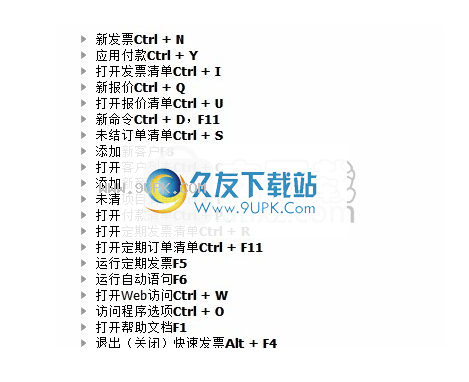
新发票Ctrl + N
应用付款Ctrl + Y
打开发票清单Ctrl + I
新报价Ctrl + Q
打开报价清单Ctrl + U
新命令Ctrl + D,F11
打开订单清单Ctrl + S
添加新客户F8
打开客户列表Ctrl + C
添加新产品F7
未清项目清单Ctrl + T
打开付款清单Ctrl + P
打开定期发票清单Ctrl + R
打开重复订单列表Ctrl + F11
运行定期发票F5
运行自动语句F6
打开Web访问Ctrl + W
访问程序选项Ctrl + O
打开帮助文档F1
退出(关闭)快速发票Alt + F4
报告

打印此报告Ctrl + P
另存为PDF Ctrl + S
通过通过电子邮件发送此报告Ctrl + E
发票清单
新发票Ctrl + N
删除发票删除
编辑发票Alt +输入
查找发票Ctrl + F
查找下一个发票F3
打印发票Ctrl + P
打印预览Ctrl + Shift + P
电子邮件发票Ctrl + E
显示日志Ctrl + L
应用付款Ctrl + Y
应用贷方通知单Ctrl + C
预览装箱单Ctrl + Shift + S
打印装箱清单Ctrl + S
关闭视窗Esc
发票

编辑所选项目F2
删除所选项目Ctrl + D
报价单

新报价Ctrl + N
删除报价删除
编辑报价Alt + Enter
查找报价Ctrl + F
寻找下一个报价F3
打印报价Ctrl + P
打印预览Ctrl + Shift + P
电子邮件报价Ctrl + E
关闭视窗Esc
引用

编辑所选项目F2
删除所选项目Ctrl + D
订单

新命令Ctrl + N
删除订单删除
编辑订单Alt + Enter
查找订单Ctrl + F
查找下一个订单F3
打印顺序Ctrl + P
打印预览Ctrl + Shift + P
电子邮件订单Ctrl + E
关闭视窗Esc
订购

编辑所选项目F2
删除所选项目Ctrl + D
客户名单

添加新客户Ctrl + N
删除客户删除
编辑客户详细信息Alt + Enter
创建报价Ctrl + Q
创建订单Ctrl + O
发票客户Ctrl + I
应用付款Ctrl + Y
发送电子邮件给客户Ctrl + E
电话客户Ctrl + T
查找客户Ctrl + F
寻找下一个客户F3
关闭视窗Esc
付款清单

新付款Ctrl + N
删除付款删除
修改付款Alt + Enter
信用卡充值Ctrl + C
查找付款Ctrl + F
查找下一笔付款F3
打印预览Ctrl + Shift + P
打印收据Ctrl + P
电子邮件回执Ctrl + E
关闭视窗Esc
退款清单

新退款Ctrl + N
删除退款删除
修改退款Alt + Enter
信用卡充值Ctrl + C
查找退款Ctrl + F
查找下一个退款F3
打印预览Ctrl + Shift + P
打印收据Ctrl + P
电子邮件回执Ctrl + E
关闭视窗Esc
项目清单

添加新项目Ctrl + N
删除项目删除
编辑项目Alt + Enter
查找项目Ctrl + F
查找下一个项目F3
关闭视窗Esc
循环发票清单

新发票Ctrl + N
删除循环发票删除
编辑定期发票Alt + Enter
预览定期发票Ctrl + Shift + P
查找定期发票Ctrl + F
查找下一个定期发票F3
立即运行选定的发票Ctrl + R
关闭视窗Esc
常规订单清单

新命令Ctrl + N
删除重复订单删除
编辑重复的订单Alt + Enter
预览重复订单Ctrl + Shift + P
查找重复的订单Ctrl + F
查找下一个重复订单F3
立即运行所选订单Ctrl + R
关闭视窗Esc
信用票据清单

新的贷方通知单Ctrl + N
删除贷方通知单删除
编辑贷项通知单Alt + Enter
查找贷方通知单Ctrl + F
查找下一个信用通知F3
打印贷方通知单Ctrl + P
电子邮件信用通知Ctrl + E
关闭视窗Esc
信用票据
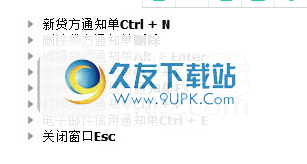
编辑所选项目F2
删除所选项目Ctrl + D
销售人员名单

添加新的销售员Ctrl + N
删除销售员删除
编辑售员Alt + Enter
查找销售人员Ctrl + F
查找下一个销售员F3
关闭视窗Esc

软件优势:
报价,订单,发票,客户或项目的数量仅受硬盘驱动器大小的限制,现代计算机上的数量为100,000
为您的会计师生成一份综合报告
自动记录定期重复的订单/发票(例如月度发票)
按客户,销售人员或物料分析销售
适用于基于产品和服务的业务
一个安装可以运行多个(无限)业务
一分钟安装并准备计费
设计成每天都非常容易操作
软件功能:
计费功能
轻松创建发票,报价和订单
自定义发票,包括徽标,标题文本,注释等。
将发票另存或发送为PDF文件
安排常规发票
支持多家公司的发票
自动将过期的账单发送给客户
支持多种税率,包括澳大利亚客户的商品和服务税
报告包括会计,销售人员绩效,未付发票等。
与Inventoria集成以维护业务各个方面的库存数据
破解方法:
1.用户可以单击此网站上提供的下载路径来下载相应的程序安装包

2.只需要使用解压功能打开压缩包,双击主程序进行安装,弹出程序安装界面
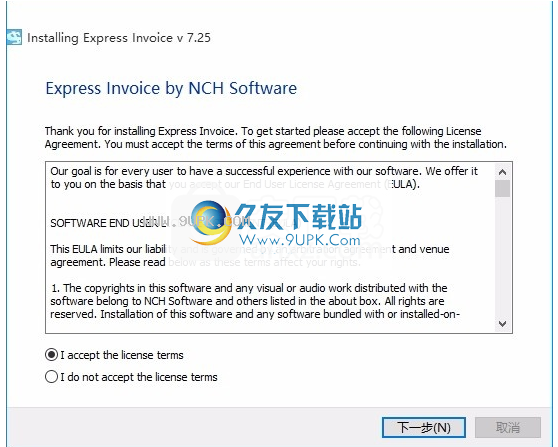
3.弹出应用程序安装进度条的加载界面,等待加载完成
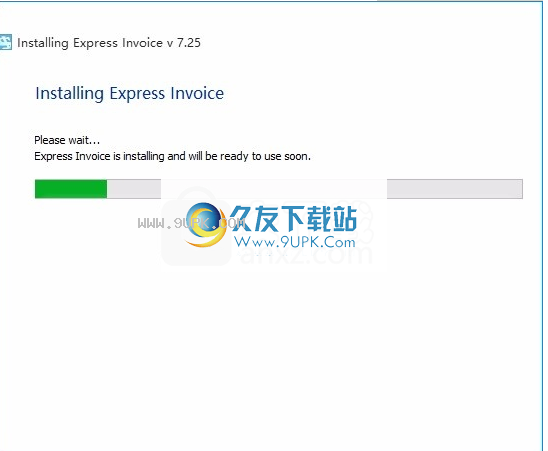
4.应用程序完成后,程序系统将直接进入用户界面即可工作

5.单击菜单功能按钮,然后在弹出选项中选择输入激活码
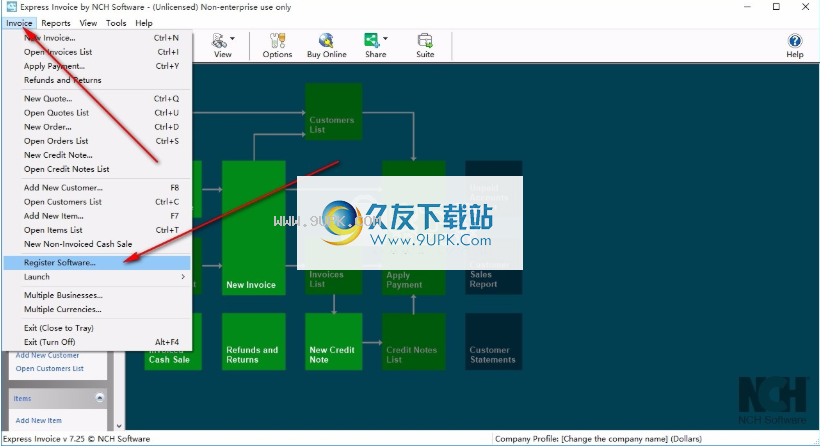
6.此时,将弹出一个注册对话框,打开安装包中的注册机,选择相应的应用程序名称,然后生成相应的激活码
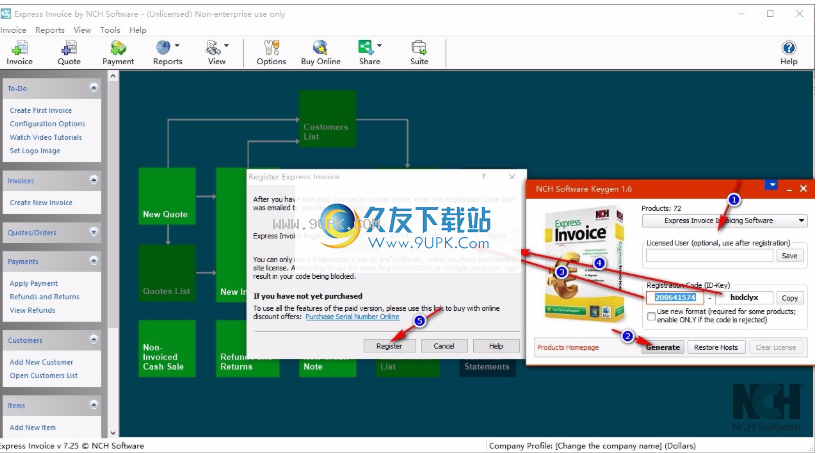
7.在相应的注册框中输入激活码,需要手动输入字母,并添加中间的“-”符号,以便完成破解
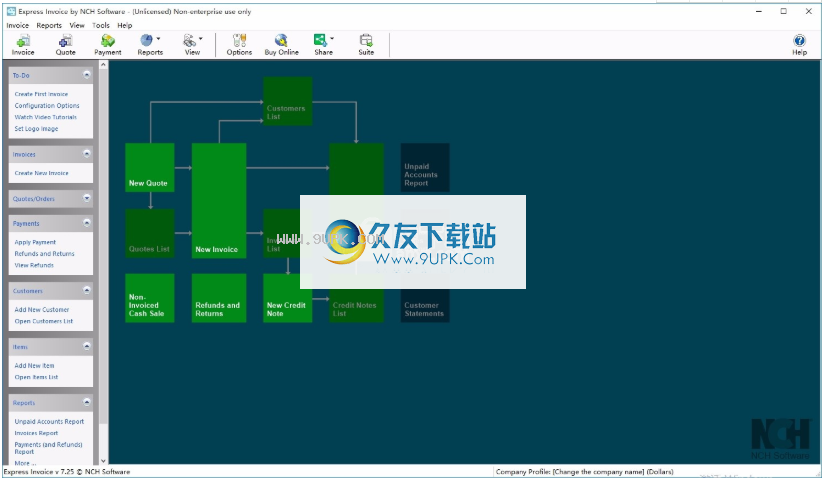

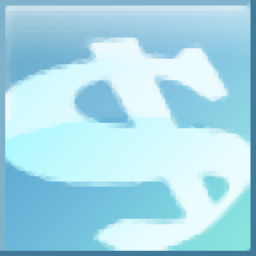

























![金多家庭理财管家 3.36正式最新版[家庭理财管理器]](http://pic.9upk.com/soft/UploadPic/2014-2/2014228583395521.gif)
